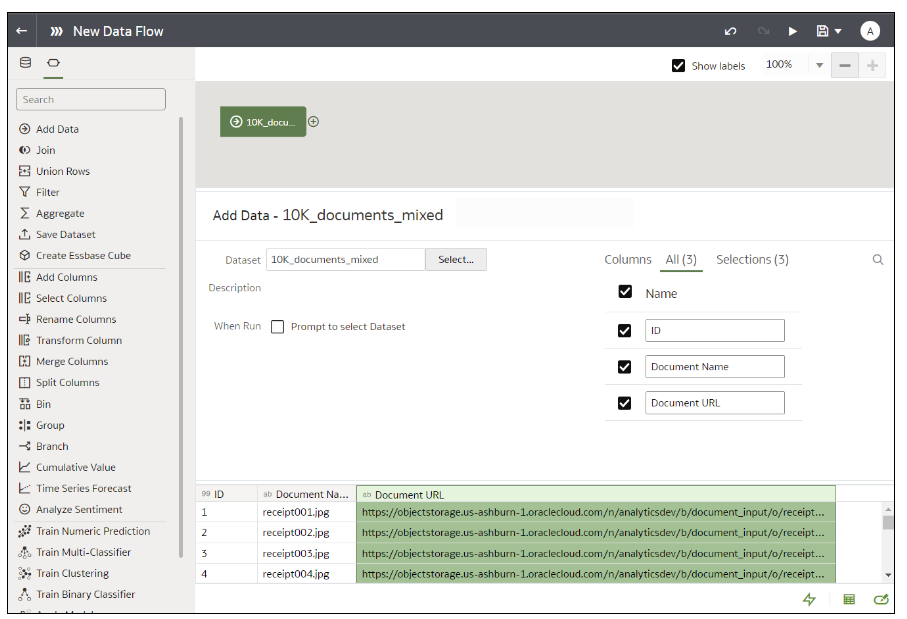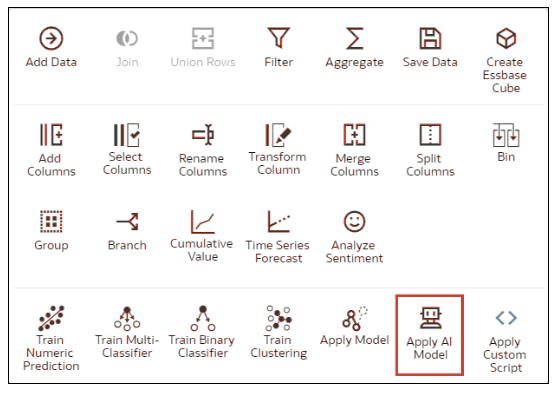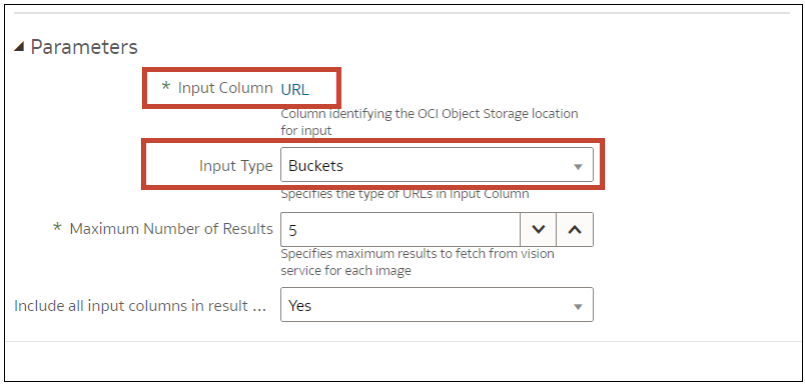Documenten classificeren en sleutelwaarden extraheren
Gebruik vooraf getrainde modellen van OCI Document Understanding om documenten te classificeren en sleutelwaarden te extraheren zonder dat kennis van machine learning (ML) of kunstmatige intelligentie (AI) nodig is. U kunt bijvoorbeeld documentclassificatie gebruiken om paspoorten, rijbewijzen, ontvangstbewijzen en facturen te herkennen.
Opmerking: OCI Document Understanding ondersteunt momenteel alleen Engels. Zie voor meer informatie: Limieten voor Document Understanding.
Als u minder dan 10.000 documenten voor een vooraf getraind model hebt of minder dan 2.000 documenten voor een aangepast model hebt, kunt u deze verwerken in één gegevensstroom. Als u een groter aantal hebt dan deze limieten, maakt u voor de verwerking van elke bucket een afzonderlijke gegevensstroom (dat wil zeggen een afzonderlijke gegevensset per bucket) en stelt u een volgorde in om de gegevensstromen na elkaar te verwerken. Zie voor meer informatie: Gegevens verwerken met behulp van een reeks gegevensstromen.
Vereisten:
- Neem contact op met de beheerder om te vragen of uw instance van Oracle Analytics is geïntegreerd met OCI Document Understanding.
- Bereid een gegevensset voor waarmee wordt verwezen naar de documenten die u wilt analyseren en uploaden naar Oracle Analytics. Zie voor meer informatie: Documenten voorbereiden voor analyse met een model van OCI Document Understanding.
Nadat de analyse door de gegevensstroom is voltooid, opent u de gegevensset die u in stap 7 hebt opgegeven.
Navigeer op de beginpagina van Oracle Analytics naar Gegevens en naar Gegevenssets om de gegenereerde gegevensset te zoeken.
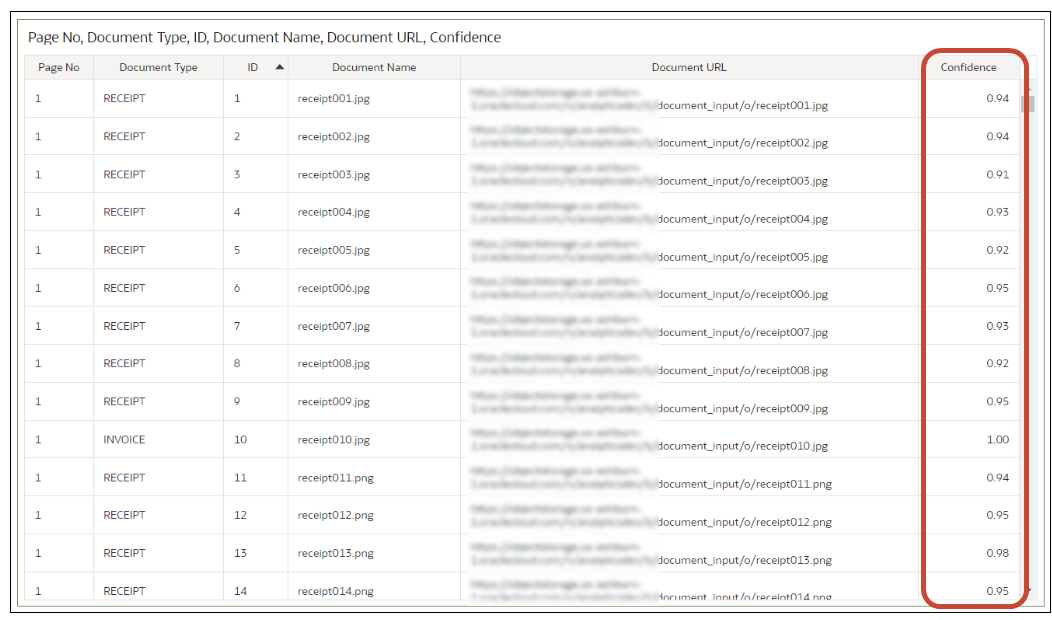
.png
Zie Uitvoer gegenereerd voor modellen van OCI Document Understanding voor meer informatie over de gegenereerde resultaten.